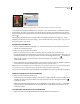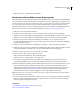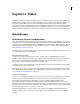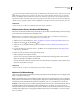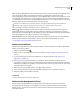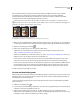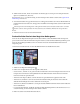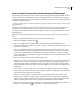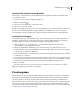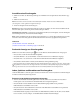Operation Manual
380
VERWENDEN VON PHOTOSHOP CS4
Malen
Setzen von Pixeln auf transparent mit dem Hintergrund-Radiergummi
Mit dem Hintergrund-Radiergummi können Sie Pixeln auf einer Ebene durch Ziehen Transparenzeffekte verleihen.
Auf diese Weise können Sie den Hintergrund löschen und gleichzeitig die Konturen des Objekts im Vordergrund
beibehalten. Durch Festlegen verschiedener Aufnahme- und Toleranzoptionen können Sie den Transparenzbereich
und die Kantenschärfe bestimmen.
Wenn Sie den Hintergrund eines Objekts mit komplexen oder dünnen Konturen löschen möchten, verwenden Sie die
Schnellauswahl.
Der Hintergrund-Radiergummi nimmt die Farbe in der Mitte des Pinsels („Hotspot“) auf und löscht diese Farbe
überall dort, wo sie innerhalb des Pinsels vorkommt. Außerdem wird die Farbe an den Rändern sämtlicher
Vordergrundobjekte extrahiert, sodass kein Farbkranz sichtbar ist, wenn das Vordergrundobjekt später in ein anderes
Bild eingefügt wird.
Hinweis: Der Hintergrund-Radiergummi setzt die Einstellung für Transparenzfixierung der jeweiligen Ebene außer
Kraft.
1 Wählen Sie im Ebenenbedienfeld die Ebene mit den zu löschenden Bereichen aus.
2 Wählen Sie den Hintergrund-Radiergummi .
3 Klicken Sie in der Optionsleiste auf das Pinselmenü und legen Sie im Popup-Bedienfeld Optionen fest:
• Wählen Sie Einstellungen für „Durchmesser“, „Härte“, „Abstand“, „Winkel“ und „Rundheit“ (siehe „Optionen für
die Pinselform“ auf Seite 386).
• Wenn Sie ein Grafiktablett verwenden, wählen Sie Optionen aus den Menüs „Größe“ und „Toleranz“, um die
Größe und Toleranz des Hintergrund-Radiergummis im Strichverlauf zu variieren. Wählen Sie „Zeichenstift-
Druck“, wenn die Variation anhand des Zeichenstift-Drucks erfolgen soll. Wählen Sie „Stylus-Rad“, wenn die
Variation anhand der Position des Rändelrads erfolgen soll. Wählen Sie „Aus“, wenn Sie die Größe bzw. Toleranz
nicht variieren möchten.
4 Führen Sie in der Optionsleiste einen der folgenden Schritte durch:
• Wählen Sie unter „Grenzen“ einen Löschmodus aus: Mit „Nicht aufeinander folg.“ wird die aufgenommene Farbe
überall gelöscht, wo sie unter dem Werkzeug vorkommt. Mit „Benachbart“ werden Bereiche gelöscht, die die
aufgenommene Farbe enthalten und miteinander verbunden sind. Mit „Konturen finden“ werden miteinander
verbundene Bereiche gelöscht, die die aufgenommene Farbe enthalten, wobei die Schärfe der Formkanten besser
erhalten bleibt.
• Geben Sie unter „Toleranz“ einen Wert an oder verschieben Sie den Regler entsprechend. Bei einem niedrigen
Toleranzwert werden nur die Bereiche gelöscht, die der aufgenommenen Farbe sehr ähnlich sind. Bei einem hohen
Toleranzwert wird ein größerer Farbbereich gelöscht.
• Wählen Sie „Vord.farbe schützen“, wenn Bereiche mit der Vordergrundfarbe nicht gelöscht werden sollen.
• Wählen Sie unter „Aufnahme“ eine Option: Mit „Kontinuierlich“ werden Farben beim Ziehen kontinuierlich
aufgenommen. Mit „Einmal“ werden nur die Bereiche mit der Farbe gelöscht, auf die Sie zunächst klicken. Mit
„Hintergr.-Farbfeld“ werden nur die Bereiche gelöscht, die die aktuelle Hintergrundfarbe enthalten.
5 Ziehen Sie den Cursor über den zu löschenden Bereich. Der Zeiger des Hintergrund-Radiergummis nimmt eine
Pinselform mit einem Fadenkreuz an, das den Hotspot des Werkzeugs kennzeichnet.